Видео/Аудио Плееры
- 1. Видеоплеер +
- 2. Аудиоплеер +
- 3. Советы по воспроизведению видео+
Все Темы
- Пользователи Камеры
- Любители Путешествий
- Любители фильмов
- Праздники
- Пользователи DVD
- Пользователи социальных Сетей
- Фотография
- Креативный Дизайн
- Учащимся и преподавателям
- Больше Решений
Как решить проблему QuickTime Players не могут открыть MP4
Автор: Юлия Юрьевна • 2023-03-07 18:17:02 • Проверенные решения
Хотя MP4 является совместимым форматом QuickTime Player, в некоторых ситуациях вы можете столкнуться с проблемой, когда файл не открывается и не воспроизводится. Итак, если вы тоже столкнулись с проблемой, когда проигрыватель QuickTime не может открыть MP4, не беспокойтесь, так как мы здесь, чтобы помочь вам с вероятными причинами и лучшими решениями.
- Часть 1. Может ли QuickTime воспроизводить MP4
- Часть 2. Лучший способ исправить ситуацию, когда MP4 не воспроизводится в QuickTime Player
- Часть 3. 3 Полезные альтернативы QuickTime Player для простого открытия файлов MP4
Часть 1. Может ли QuickTime воспроизводить MP4
Разработанный компанией Apple QuickTime является мультимедийным проигрывателем по умолчанию для систем Mac. Проигрыватель также доступен для загрузки в системе Windows и поддерживает широкий спектр видео- и аудиоформатов.
Существует длинный список форматов, поддерживаемых плеером, и вот некоторые из основных:
Видео: Movie (.mov), MPEG-4(.mp4, .m4v), MPEG-2 (OS X Lion или более поздняя версия), MPEG-1, 3GPP, 3GPP2, AVCHD (OS X Mountain Lion или более поздняя версия), AVI (только Motion JPEG) и DV видеоформаты.
Аудиофайлы iTunes Audio (.m4a, .m4b, .m4p), MP3, Core Audio (.caf), AIFF, AU, SD2, WAV, SND и AMR.
Причины, по которым MP4 не совместим с QuickTime Player
Из приведенного выше списка видно, что MP4 является совместимым форматом, но все же иногда файл может не открываться. Некоторые из распространенных и наиболее вероятных причин этого могут быть следующими:
- Несовместимый кодек файла MP4
- Поврежденный файл
- Устаревшая версия проигрывателя
- Неточное имя файла.
Часть 2. Лучший способ исправить ситуацию, когда MP4 не воспроизводится в QuickTime Player
Если ваш файл MP4 имеет проблемы с открытием в QuickTime Player, лучший способ исправить проблему - это конвертировать файл в совместимый формат, например MOV. Используя профессиональный инструмент, как Wondershare UniConverter, ваши MP4 файлы могут быть cконвертированы быстро и без потери качества в MOV и другие форматы для беспрепятственного воспроизведения на QuickTime. Программное обеспечение Wondershare поддерживает пакетную обработку, которая позволяет конвертировать несколько файлов одновременно. Программа также поддерживает множество дополнительных полезных функций.
Ключевые характеристики программного обеспечения:
Wondershare UniConverter - Лучший видеоконвертер для Mac/Windows
-
Конвертировать MP4 и другие файлы в более чем 1000 форматов и профилей для конкретных устройств
-
Пакетная обработка без потери качества
-
Встроенный редактор для кастомизации файлов с помощью обрезки, кадрирования и других функций
-
Встроенный плеер для воспроизведения файлов всех основных форматов
-
Дополнительные функции включают загрузку видео с более чем 10 000 сайтов, передачу, запись DVD, копирование CD и многое другое.
-
Совместим с Windows и Mac
Шаги по конвертации MP4 в MOV с помощью Wondershare UniConverter:
Шаг 1 Запустите Wondershare и добавьте файлы MP4
Откройте программу и добавьте файлы MP4 из системы, нажав на значок Добавить файлы или знак + на вкладке Видеоконвертер. Кроме того, вы можете просто перетащить файлы в интерфейс. Для пакетной обработки можно добавить несколько файлов.
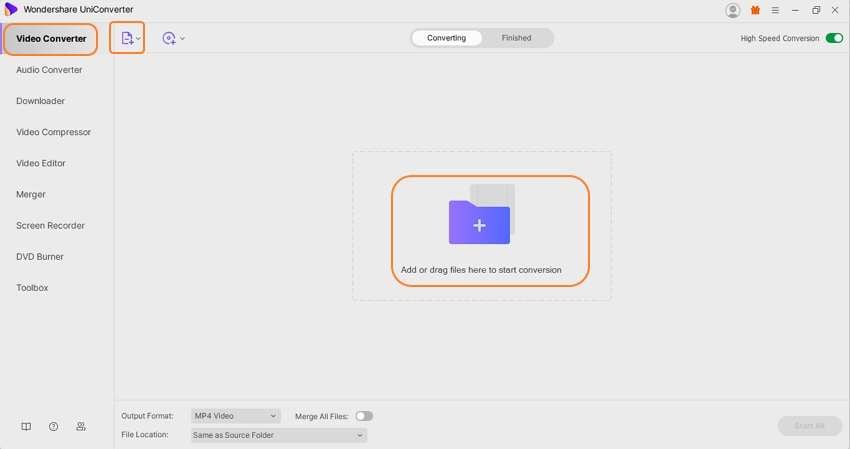
Шаг 2 Выберите MOV в качестве целевого формата
Расширьте выпадающий список на вкладке Формат вывода в левом нижнем углу и в списке Видео выберите MOV в качестве целевого формата. Также выберите качество файла.

Шаг 3 Конвертируйте MP4 в MOV
В пункте Расположение файла вы можете выбрать папку рабочего стола для сохранения преобразованного файла. Нажмите на кнопку Начать все, чтобы начать обработку и конвертацию файлов. Вкладка Готово позволит сохранить обработанные файлы в интерфейсе.
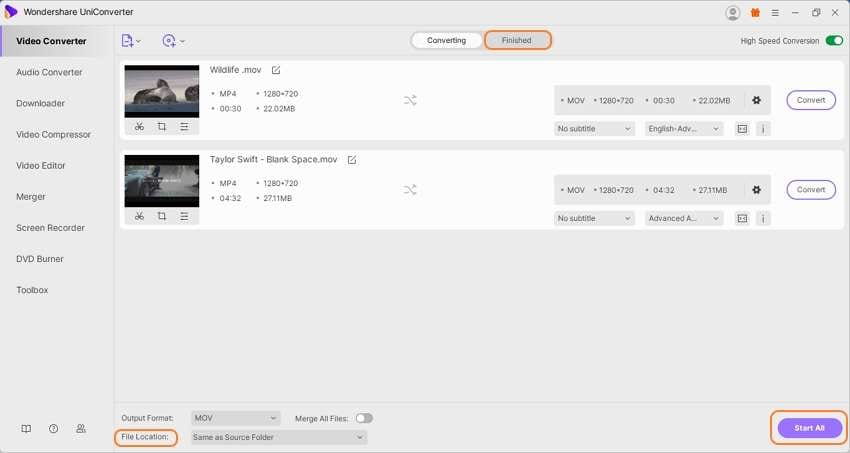
Часть 3. 3 полезных альтернативы QuickTime Player для простого открытия файлов MP4
Существует несколько альтернативных проигрывателей QuickTime, которые поддерживают открытие и воспроизведение файлов MP4 без каких-либо трудностей. Ниже перечислены 3 полезные программы.
1. VLC Media Player
URL: https://www.videolan.org/vlc/index.html
Это один из самых распространенных плееров, который поддерживает воспроизведение практически всех медиафайлов. Бесплатный плеер с открытым исходным кодом совместим со всеми платформами, включая Windows, Mac и Linux. Помимо воспроизведения видео, плеер поддерживает дополнительные функции, такие как конвертирование файлов, оптимизация и многое другое.
Плюсы:
- Поддержка нескольких платформ
- Бесплатное использование
- Позволяет смотреть видео со сторонними субтитрами.
Минусы:
- Интерфейс нельзя настроить.
- Теги не могут использоваться

2. KMPlayer
URL: http://en.kmplayer.com/mac
Это еще один отличный плеер, который позволяет воспроизводить видео во всех основных форматах, включая MP4, WebM, AVI, FLV и другие. Также можно воспроизводить видео высокого качества, такие как 4K, 8K, UHD и другие. Это универсальная программа, которая доступна для загрузки на всех платформах, включая Windows, Mac и смартфоны. Кроме того, программа оснащена функциями улучшения качества аудио и видео, поддерживает воспроизведение 3D-видео, позволяет захватывать видео в нужном формате и многое другое.
Плюсы:
- Поддерживает воспроизведение видео всех форматов и качества, включая 4K, 8K, UHD и другие.
- Поддерживается воспроизведение 3D-видео
- Поддержка трансляции URL в реальном времени.
Минусы:
- Медленнее по сравнению с другими программами
- Содержит opencandy
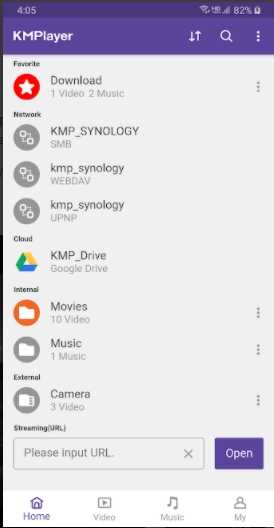
3. Elmedia Player
URL: https://mac.eltima.com/elmediaplayer.html
Это мощный медиаплеер для систем Mac, который поддерживает воспроизведение практически всех форматов. Плеер поддерживает потоковую передачу файлов на устройства Chromecast, AirPlay и DLAN. MP4, а также все другие файлы могут быть воспроизведены без использования внешних кодеков. Кроме того, вы можете воспроизводить потоковое видео с субтитрами, а также создавать свой список воспроизведения.
Плюсы:
- Поддерживаются все типы и форматы файлов, включая видео в формате Ultra HD.
- Поддержка локальной потоковой передачи файлов на устройства Chromecast, DLNA и AirPlay.
- Расширенная поддержка субтитров
Минусы:
- Чтобы получить все необходимые функции, нужно приобрести платную профессиональную версию.
- Локальная передача файлов не поддерживается.
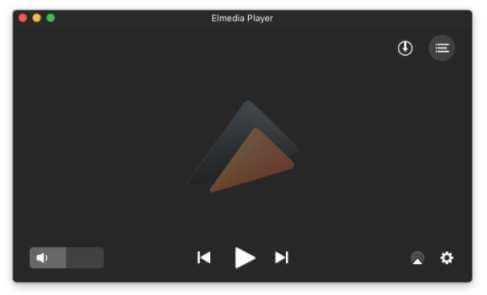
Ваш полный набор видеоинструментов
 Конвертировать аудио/видео в более чем 1000 форматов, включая AVI, MKV, MOV, MP4 и т.д.
Конвертировать аудио/видео в более чем 1000 форматов, включая AVI, MKV, MOV, MP4 и т.д.


Юлия Юрьевна
Главный редактор